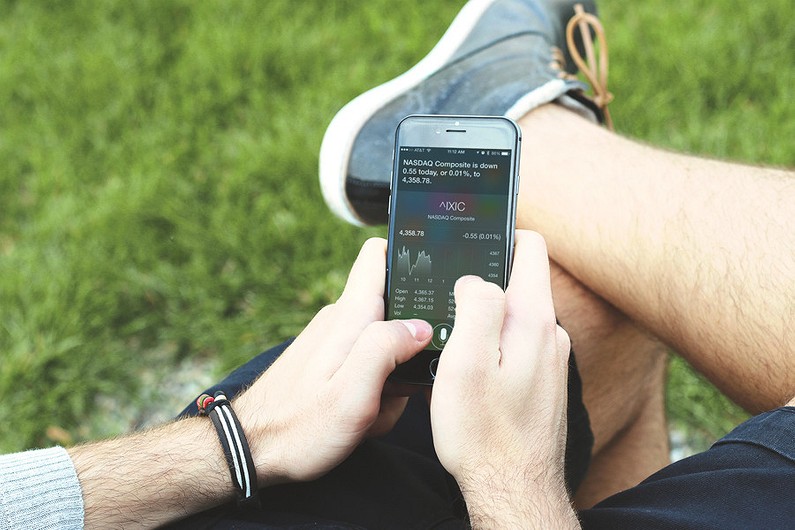Как сделать громкий динамик
silversafe › Блог › Как улучшить звук в авто.
Рано или поздно приходят мысли об улучшении звучания в авто.
Штатную автомагнитолу я давно отдал в гараж, счас на ее месте трудится Kenwood GX806EF2 от субарика.
Еще раз автомагнитолу менять пока не хочется в силу привычки:
да, она не модерновая, но вполне еще функциональная.
Хотя ее выходная мощность для меня уже явно маловата.
Дело не в максимальной громкости, а в качестве воспроизведения. Чем сильнее выкручиваешь регулятор на передней панели, тем громче звук. Но и искажения при этом увеличиваются, причем непропорционально сильнее.
Сейчас появилось много новых устройств с впечатляющими цифрами на передней панели. Но…
Надпись на панели 4Х40 или даже 4Х80 ватт неинформативна, да и, мягко говоря, некорректна.
Неискаженная выходная мощность в разы (если не на порядок) меньше: искажения более 1-2% ИМХО скорее подойдут для пьяной вечеринки, чем для качественного прослушивания — ни о какой музыкальности речи там нет.
Проблема в том, что большинство автомагнитол содержит на выходе микросхемный многоканальный усилитель в типовом корпусе FLEXIWATT-25, либо подобном — суть не в этом.
Физически его предел ограничен суммарной выходной мощностью 80 Ватт на все 4 канала — встроенная тепловая защита не даст развить больше, чтобы не допустить теплового пробоя кристалла. Грубо говоря, если в какой-то момент времени один из каналов отдает 70 Ватт, то на остальные три канала остается 10.
Маленькой площади МС просто не хватит для отвода бОльшего количества тепла. При нагреве свыше рабочей температуры выходная мощность будет плавно снижаться до выравнивания теплового баланса.
Эта характеристика не взята мной с потолка — она содержится в даташитах(описаниях) от производителей на большинство микросхемных усилителей. Можете сами в интернете убедиться, именуется как total power dissipation.
Выход есть в дополнительном усилителе за пределами автомагнитолы.
При этом фронтальные динамики «раскачивает» магнитола, а тыловые — внешний усилитель.
Одно из готовых решений уже давно предлагается на Алиэкспрессе — это различные модули на основе МС TPA3116D2. Причем их множество для самых разных запросов — плата выходного усилителя, и полный стерео усилитель с предусилителем, и для сабвуфера, и для домашнего кинотеатра, и т д, и т п.
Принципиальное его отличие от «обычных» усилителей в том, что в режиме D выходной каскад работает без потерь мощности. КПД реальных усилителей класса D равен примерно 90 %, в наиболее экономичных образцах 95 %, при этом он мало зависит от выходной мощности. На практике это означает малый нагрев при весьма значительной отдаваемой мощности и скромных размерах усилителя.
Цена более чем демократична по сравнению с теми средствами, которые обычно вбухиваются в крутую акустику с негарантированным результатом. Мне больше импонирует принцип разумной достаточности.
Итак.
Просто вбейте наименование МС в адресной строке на Али и выбирайте.
Вот такой, например:
В авто же я решил попробовать плату с активными регуляторами, чтобы по максимуму оценить все преимущества и недостатки такого усилителя. На плате уже есть отдельный AUX-вход.
Недавно на АЛИ появился вариант этой платы с встроенной Bluetooth — представляете открывающиеся возможности?!
Есть варианты 2.1 уже с каналом сабвуфера, мне пока без надобности.
Платы выбирались не только по цене, но и по функционалу и по топологии.
Не было никакого желания бороться со свистами и наводками, обусловленными работой усилителей в режиме D: на форумах полно неудачных примеров самостоятельной разводки и изготовления плат. К тому же неудачное подключение питания тоже легко может испортить все усилия.
Продолжение статьи есть в моем бортжурнале.
Как увеличить громкость динамиков на Aндроиде?
Сложно представить себе смартфон без кнопок регулировки громкости. Нажал с одной стороны — она уменьшилась, нажал с другой — увеличилась. Однако есть такие смартфоны, где громкость ну никак не поднимается выше средней: шкала уровня показывает максимум, а звук все равно тихий.
Что это? Поломка? Брак? Вовсе нет. Это о ваших ушах позаботился производитель телефона. Чтобы вы не оглохли от громкого звука, он ограничил возможность включать динамики на полную мощь. Однако это можно исправить.
Настройки телефона
Настройки телефона использовать удобнее всего. Причем даже в случае поломки кнопок регулировки уровня звука. Инструкция выглядит так:
Инженерное меню
Это меню было намеренно скрыто разработчиками смартфона и операционной системы от пользователей, чтобы те не могли случайно внести изменения, которые привели бы к неполадкам устройства. С его помощью можно перенастраивать практически все параметры телефона, в том числе повышать уровни громкости динамиков.
Доступ в инженерное меню открывается по специальному коду — универсальному или специфическому для девайсов определенной марки.
Порядок действий:
Здесь есть 4 варианта звукового режима, которые доступны для настройки:

Выставите в него нужное значение и нажмите кнопку «Set».
Инженерное меню позволят корректировать больше параметров, нежели стандартные «Настройки» и кнопки громкости.
Сторонние приложения
Если инженерное меню показалось вам слишком сложным, можете воспользоваться специальными приложениями из Google Play Market. Максимальный уровень громкости, который заложен в динамиках, «переплюнуть» с их помощью не получится, но снять некоторые ограничения вполне возможно.
Volume Booster GOODEV
Volume Booster GOODEV — очень простое в использовании приложение, предназначенное только для регулировки громкости. Чего-то сверх ожидать от него не нужно, но оно готово стать отличной заменой обычным настройкам.
Инструкция по использованию Volume Booster GOODEV выглядит так:
Усилитель звука
Как следует из названия, приложение “Усилитель звука” тоже отвечает за регулировку и усиление уровня громкости на телефоне. Оно тоже простое и, в отличии от предыдущей программы, имеет перевод на русский язык. Однако «Усилитель звука» не всегда позволяет получить результат, сравнимый с Volume Booster GOODEV. Его эффективность несколько ниже.
Как пользоваться приложением:
 Использование патчей
Использование патчей
Этот вариант подойдет исключительно опытным юзерам смартфона и ПК, так как здесь подразумевается работа с системными файлами, используя права root. Неопытный пользователь, не понимающий, что он делает, рискует привести смартфон к поломке.
Патчи были разработаны умельцами-энтузиастами, то есть не имеют никакого отношения к производителю устройства. Их встраивают в системные каталоги, что приводит к изменениям функций гаджета, в частности, к снятию ограничения громкости динамиков. Но есть одно “но”: эти патчи не так легко найти, да и риск скачать нерабочий или вирусный пакет далеко не нулевой.
Кратко рассмотрим последовательность действий:
Как сделать колонку громче

Но иногда после приобретения новых колонок пользователь остаётся недовольным результатом — звук усиливается очень плохо, звуковые дорожки воспроизводятся тихо, поэтому возникает необходимость либо сменить аксессуар, либо попытаться сделать звук более громким самостоятельно. Что для этого понадобится и какие существуют методы?
Как сделать невстроенные колонки громче
Для начала следует уточнить, что в данном случае речь пойдёт именно о тех колонках, которые подключаются к компьютеру отдельно, а не о встроенных.
Существует сразу несколько способов помочь таким колонкам звучать громче. Прежде всего, необходимо произвести перестановку в комнате — если колонки находятся где-то в углу, а рядом стоит ещё и большое количество мебели, то значительного усиления громкости ждать не стоит.
Можно также обить корпус звукопоглощающим материалом и укрепить конструкцию. Как бы странно это ни звучало, но такая обивка позволяет добиться более удовлетворительного результата. Если же вы хотите добиться ещё более существенных изменений, то можно произвести такие технические работы, как замена проводов на усилительной части акустики. Но такой ремонт будет под силу только тем, кто хоть немного разбирается в устройстве аксессуара.
Можно ли сделать громче звук колонок в ноутбуке
Увеличить громкость можно и с помощью некоторых нехитрых манипуляций в самом ноутбуке или компьютере. Например, скачать специальную программу, которая в несколько раз усилит звучание в ваших колонках — это пригодится, когда громкость уже прибавлена до максимума, а нужный уровень всё ещё не достигнут.
СПРАВКА! Скачайте на компьютер программу Sound Booster с официального сайта. С её помощью звук можно увеличить в несколько раз — некоторые пользователи уверяют, что колонки стали звучать громче как минимум в пять раз.
После того как загрузка и установка будет закончена, вы сможете протестировать приложение. Суть заключается в том, что у вас должен появиться дополнительный значок регулирования громкости. Таким образом, даже если обычная кнопка или ползунок уже вывернуты до максимума, здесь можно легко прибавить звучание.
С таким усилителем можно перестать задумываться о покупке новых колонок и начать наслаждаться всеми аудиодорожками с нужной громкостью.
Способы улучшения качества звучания колонок
Существует также несколько методов, с помощью которых можно улучшить и качество воспроизводимого звука. Это особенно важно при прослушивании музыки, ведь некачественные колонки могут испортить всё впечатление от новой песни любимого исполнителя. Чтобы таких неприятностей не возникло, можно попробовать следующие способы улучшения.
Например, заменить внутреннюю проводку на более качественную, если вы считаете, что можете справиться с подобным ремонтом.
ВНИМАНИЕ! В случае постоянного звона и большого количества высоких частот, можно положить в центр помещения коврик или любое другое покрытие, способное поглотить ненужные шумы. Кроме того, рекомендуется помещать колонки как можно дальше от источника сигнала.
Ещё одним полезным действием станет постоянное поддержание чистоты всех элементов устройства. Скопившаяся грязь, может весьма негативно повлиять на качество работы колонок. Попробуйте также снять с них мягкие грили — но делать это следует только тогда, когда есть уверенность в том, что они не будут подвержены опасным воздействиям окружающей среды.
Теперь вы знаете, как можно сделать колонки громче, что для этого понадобится и как можно значительно улучшить качество воспроизведения звука с помощью вашего аксессуара. Обладая этими знаниями, вы сможете сэкономить на покупке нового, более качественного, а значит и скорее всего, более дорогого устройства, а также получите возможность попрактиковаться в ремонте техники или изобретательности.
Громкость на полную: 5 способов усилить звук смартфона
Случалось ли вам уехать в отпуск, и там обнаружить, что забыли положить в чемодан колонку от смартфона? Или, однажды вы пытались слушать подкаст, пока готовили обед, и ничего не расслышали, потому что в раковину набиралась вода, а на плите шипела сковородка… Бывает много ситуаций, когда хочется усилить звук, не подключая колонки и не затыкая уши наушниками. Эксперты iCHIP.ru предлагают пять простых, бесплатных и остроумных способов усилить звук гаджета.
Случалось ли вам уехать в отпуск, и там обнаружить, что забыли положить в чемодан колонку от смартфона? Или, однажды вы пытались слушать подкаст, пока готовили обед, и ничего не расслышали, потому что в раковину набиралась вода, а на плите шипела сковородка… Бывает много ситуаций, когда хочется усилить звук, не подключая колонки и не затыкая уши наушниками. Эксперты iCHIP.ru предлагают пять простых, бесплатных и остроумных способов усилить звук гаджета.
1 Переверните кверху дном
Динамики расположены на нижней грани устройства, поэтому они громче звучат, когда обращены вверх и наружу, а не вниз, как обычно, где они приглушены подставкой или столешницей. Хотите послушать громкую музыку с телефона — переверните его вверх дном и подоприте чем-нибудь.

2 Ночной эквалайзер
В iPhone зайдите в меню, выберите Settings > Music > EQ и затем Late Night. Остальные варианты эквалайзера тоже повышают громкость, но Late Night в данном случае — лучший вариант.
3 Сложите руки рупором
Помните, что вы делаете, когда в лесу кричите «ау»? Складываете ладони у рта, чтобы было громче. То же самое можно сделать, когда слушаете смартфон на природе. Просто сверните ладонь около динамиков, чтобы звуковые волны отражались от них в сторону ушей.

4 Поместите смартфон в миску
Этот трюк будет жить, пока существуют звучащие гаджеты и глубокая посуда. Просто поместите устройство в миску или большую кружку, на этот раз динамиками вниз. Звуковые волны будут отражаться от нижней и боковых поверхностей посуды и лучше заполнять помещение.

5 Динамик из подручных материалов
Этот лайфхак работает не хуже посуды. Даже лучше: вы можете направить звуковые волны, куда захотите. Вам понадобится картонный цилиндр, оставшийся от рулона туалетной бумаги или бумажных полотенец, пара пластиковых либо бумажных одноразовых стаканчиков и ножницы. Нужно вырезать в картонном цилиндре щель, достаточно большую, чтобы установить туда телефон, и сделать в стаканчиках по круглому отверстию, чтобы вставить туда концы цилиндра. Все — самодельная колонка готова, можно любоваться своим изделием под прекрасную музыку.
4 способа увеличить громкость динамиков на Android
Volume booster goodev
Volume Booster GOODEV — очень простое в использовании приложение, предназначенное только для регулировки громкости. Чего-то сверх ожидать от него не нужно, но оно готово стать отличной заменой обычным настройкам.
Инструкция по использованию Volume Booster GOODEV выглядит так:
Вход в меню с помощью стороннего по
Если у вас не получилось зайти в инженерное меню с помощью первого способа или вы просто не наши код для своего гаджета, воспользуйтесь сторонней утилитой – программой, которая автоматически подключается к инженерному меню и позволяет через свой интерфейс изменять конфигурацию смартфона.
Инженерное меню
Это меню было намеренно скрыто разработчиками смартфона и операционной системы от пользователей, чтобы те не могли случайно внести изменения, которые привели бы к неполадкам устройства. С его помощью можно перенастраивать практически все параметры телефона, в том числе повышать уровни громкости динамиков.
Доступ в инженерное меню открывается по специальному коду — универсальному или специфическому для девайсов определенной марки.
Здесь есть 4 варианта звукового режима, которые доступны для настройки:

Выставите в него нужное значение и нажмите кнопку «Set».
Инженерное меню позволят корректировать больше параметров, нежели стандартные «Настройки» и кнопки громкости.
Использование патчей
Этот вариант подойдет исключительно опытным юзерам смартфона и ПК, так как здесь подразумевается работа с системными файлами, используя права root. Неопытный пользователь, не понимающий, что он делает, рискует привести смартфон к поломке.
Как увеличить громкость телефона
Выполните пошагово следующие действия:
Примечание: Отключить Bluetooth можно также через приложение «Настройки» («Настройки»> «Подключения»), если передвинуть слайдер, находящийся напротив опции “Bluetooth” в положение «выключено».
Во-вторых, опять же, в Histen имеется продвинутый эквалайзер в 10 полос и возможность усиливать или уменьшать определенный частотный диапазон, добавлять басы, менять стили и многое другое.
В-третьих, может быть полезна опция 3D audio, с помощью которой создается объемность и глубина звучания.
Отрегулируйте уровень звука в настройках, если подозреваете, что на телефоне неисправна качелька громкости. Вполне возможно, что это не механическая поломка. Под кнопкой может скапливаться грязь, из-за чего она перестает должным образом нажиматься.
Чтобы увеличить звук без использования физической кнопки, откройте «Настройки» и выберите «Звук», передвиньте слайдер «Мелодия» вправо, если желаете увеличить громкость звонка. В этом меню можно также регулировать слайдерам уровень громкости мультимедиа и будильника.
Используйте специальные сторонние приложения, которые предназначены для усиления громкости. Многие из подобных приложений созданы в виде эквалайзера. Они позволяют сделать звук динамиков телефона громче.
В магазине Google Play можно найти, например,
При запуске активным становится профиль по умолчанию, который можно редактировать на свое усмотрение. Чтобы увеличить громкость, откройте на вкладку «Эффекты», установите «Усилитель громкости» на «Вкл.» и перемещайте ползунок вправо, пока не будете довольны уровнем громкости.
Это приложение имеет и другое преимущество – оно работает с Google Play Music. Многие сторонние аудиоприложения не работают с потоковыми службами или по крайней мере оплачиваются отдельно. С FX такой проблемы нет: приложение можно использовать бесплатно.
Совет : Чтобы этот или другие эквалайзеры работали, вам, возможно, придется отключить встроенный в Android-эквалайзер в настройках приложений и уведомлений.
Намного легче работать с опцией громкости, если на телефоне или планшете был сделан рут. Он дает возможность использовать такие приложения, как Viper4Android – потрясающий и невероятно мощный аудиоинструмент.
После установки вы можете активировать режим eXtra Loud, тогда звук становится максимально громким. Еще можно использовать инструмент «Оптимизация динамиков», чтобы сделать качество звука, выходящего из встроенных динамиков телефона, наилучшим.
Это очень продвинутое приложение, которое имеет много различных опций «для всего». Есть эквалайзер с функцией усилителя. Плюс к этому есть предустановленные профили, которые активируются, как только в телефон будут вставлены наушники. Одним из преимуществ Precise Volume является то, что пользователь может устанавливать собственные уровни громкости для разных приложений.
Приложение заменяет встроенную в андроид 15-ступенчатую регулировку громкости на 100-ступенчатую. Это позволяет более точно установить желаемую громкость.
Совет: Если вы подозреваете, что приложения все еще работают в фоновом режиме, попробуйте перезагрузить телефон.
Настройки телефона
Настройки телефона использовать удобнее всего. Причем даже в случае поломки кнопок регулировки уровня звука. Инструкция выглядит так:
Последствия настройки
Проблемы со звуком могут возникнуть абсолютно на любом телефоне или планшете.
Причины их появления и характер проявления неполадки может выражаться по-разному, но способы устранения неисправности всегда одинаковые.
Программная оболочка ОС Андроид подразумевает идентичную конфигурацию звуковой карты для смартфонов от разных производителей.
Отличия могут встречаться лишь в разных версиях прошивок или, если ваше устройство работает под управлением кастомной ОС производителя на базе Андроид (например, Flyme OS).
Каждый пользователь должен понимать, что настройка инженерного меню не поможет бюджетному гаджету звучать на том же уровне, что и дорогие устройства.
В то же время, изменения конфигурации меню позволяет устранить все сбои в звучании и устранить появившиеся шумы.
В результате неправильной настройки, могут возникнуть шумы при воспроизведении или записи звука, а также хрипы, гул.
Рекомендуем выполнять все инструкции по настройке строго как указано в этой статье, не стараясь увеличить показатели самостоятельно.
Причины проблем с громкостью на телефонах huawei
Перечислим несколько общих причин, влияющих на качество, а также присутствие или отсутствие звука на мобильном устройстве:
Стоит проверить каждый из указанных выше пунктов, чтобы убедиться, что в техническом плане с телефоном все в порядке.
Расшифровка значения режимов
Каждый режим настройки громкости в инженерном меню имеет свое предназначение:
С помощью спец. приложений
Т.к. проблема низкой громкости достаточно популярна, многие разработчики выпустили спец. приложения, которые могут задействовать некоторые «скрытые» возможности вашего аппарата. В принципе, для их работы (как правило) не нужны root права, поэтому можно использовать, не боясь что-то «испортить» в настройках…
Volume Booster GOODEV
Сторонние приложения
Если инженерное меню показалось вам слишком сложным, можете воспользоваться специальными приложениями из Google Play Market. Максимальный уровень громкости, который заложен в динамиках, «переплюнуть» с их помощью не получится, но снять некоторые ограничения вполне возможно.
Усилитель звука
Как следует из названия, приложение “Усилитель звука” тоже отвечает за регулировку и усиление уровня громкости на телефоне. Оно тоже простое и, в отличии от предыдущей программы, имеет перевод на русский язык. Однако «Усилитель звука» не всегда позволяет получить результат, сравнимый с Volume Booster GOODEV. Его эффективность несколько ниже.
Как пользоваться приложением:



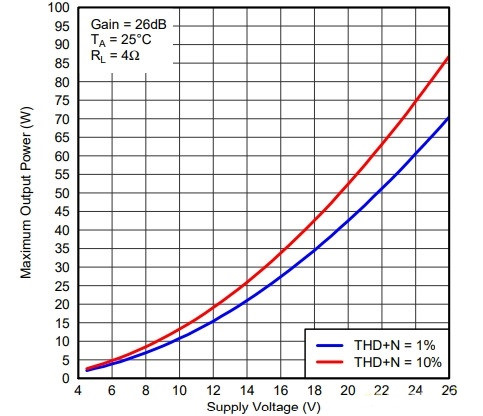




 Использование патчей
Использование патчей